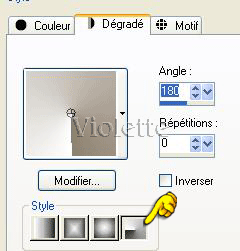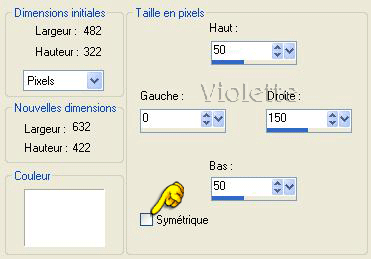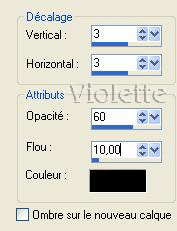|
Les Tutoriels Traduits de Betsie avec son aimable autorisation *** Merci Betsie de m'avoir accordé cette autorisation *** Ces
traductions m'appartiennent *** *** Mou Ce tutoriel a été effectué avec PSP X mais peut-être fait dans les autres versions *** Matériel nécessaire pour effectuer ce tutoriel: Tubes de Daisy et SuziSwaig *** *** Les tubes sont offerts à usage personnel Vous n'avez pas la permission de placer ces tubes sur un autre site sans la permission du créateur ***
***
1 - Ouvrir les tubes, les dupliquer et fermer les originaux Placer vos pinceaux et votre sélection dans les dossiers correspondants
2 - Prélever deux couleurs du tube ( ici en avant-plan la couleur #ffffff et en arrière-plan la couleur #8c7f6c) 3 - Configurer un dégradé radial angle 180° répétition : 0°
4 - Ouvrir une image de 600 x 400 pixels transparente/Remplir de dégradé 5 - Réglages/Flou/Flou gaussien de 20
6– Activer l’outil pinceau et rechercher votre pinceau : 6666 Placer quelques coups de pinceau sur le côté gauche couleur avant-plan
7- Calques/ Nouveau calque 8 – Calques/Charger/Enregistrer une sélection/Charger à partir du disque : Activer votre sélection BR-71 9 - Remplir de couleur foncée Mettre l’opacité à 70%
10 - Activer le tube SS-384 Edition/copier/Edition/coller dans la sélection/Désélectionner
11 - Activer le tube Daisy Edition/copier/Edition/coller comme nouveau calque placer sur la gauche 12 – Calques /Fusionner tout
13- Image/Ajouter des bordures symétrique décoché : 1 pixel couleur foncée 14 - Image/redimensionner à 80% 15 - Image/Ajouter des bordures symétrique décoché :
16 - Activer le tube triangle/Edition/copier/Edition/coller comme nouveau calque placer à droite Dupliquer / Image/redimensionner à 90% 17 – Reprendre le pinceau 6666 et placer plusieurs fois sur la droite 18 - Calques /Fusionner tout 19 - Image/Ajouter des bordures: 20 pixels couleur foncée 20 - Image/Ajouter des bordures: 2 pixels couleur blanche 21 - Image/Ajouter des bordures: 20 pixels couleur foncée 22 - Image/redimensionner à 90%
23 - Calques/ Nouveau calque 24 - Activer l’outil pinceau et rechercher le pinceau : shape 1 hauteur : 180 Placer ce pinceau au dessus du tube Daisy 25 - Rechercher le pinceau DD-Heartsong_26 et placer sous le tube Daisy 26 - Activer le tube anneau/Edition/copier/Edition/coller comme nouveau calque /placer à droite 27 –Effets/Effets 3D/Ombre portée
28 – Placer votre signature 29- Fusionner Tout 30 - Image/Ajouter des bordures: 2 pixels couleur blanche 31 – Exporter en JPG Optimisé. *** *** 2007 ***
|